Hoe de verborgen beheerdersaccount in Windows 7/8/10 in te schakelen: - De oudere versies van Windows hadden een beheerdersaccount dat standaard werd aangemaakt. Vraag je je af of het nog steeds gemaakt is voor nieuwere versies van Windows zoals 7,8 en 10? Wel, het antwoord is ja. Maar om het te kunnen zien, moet je het geactiveerd krijgen met de Opdrachtprompt. Duik in het artikel om te leren hoe u het verborgen beheerdersaccount in Windows 7/8 en 10 kunt inschakelen met behulp van Opdrachtprompt.
STAP 1 - Allereerst, open Opdrachtprompt in beheerdersmodus. Typ daarvoor cmd naar Windows Search en wanneer de zoekresultaten verschijnen, klikt u met de rechtermuisknop op de Opdrachtprompt invoer en kies Als administrator uitvoeren keuze.
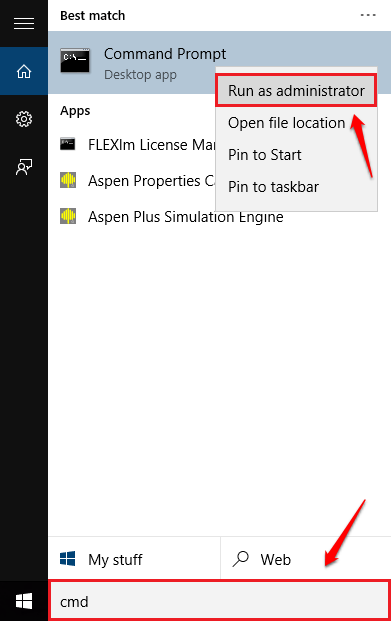
STAP 2 - Om nu het verborgen beheerdersaccount te activeren, moet u de volgende opdracht kopiëren en op de Enter-toets drukken.
net user administrator /actief: ja.
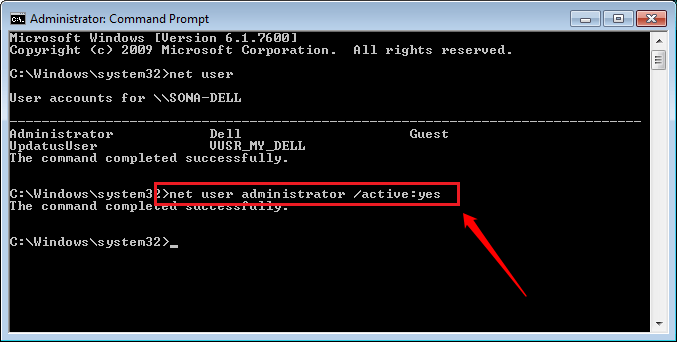
STAP 3 - Het verborgen beheerdersaccount is standaard niet beveiligd met een wachtwoord. Maar u kunt eenvoudig een wachtwoord instellen voor het beheerdersaccount. Typ daarvoor of kopieer en plak de volgende opdracht. U wordt gevraagd een nieuw wachtwoord in te voeren voor uw beheerdersaccount. Geef een nieuw wachtwoord op en verifieer het.
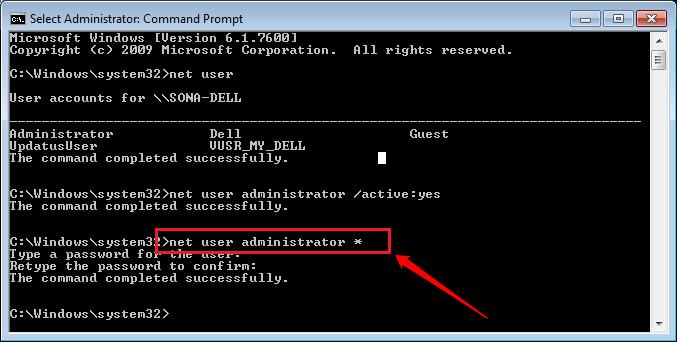
Verborgen beheerdersaccount uitschakelen
- U kunt het beheerdersaccount eenvoudig uitschakelen door eenvoudig de volgende opdracht uit te voeren:
net user administrator /actief: nee.
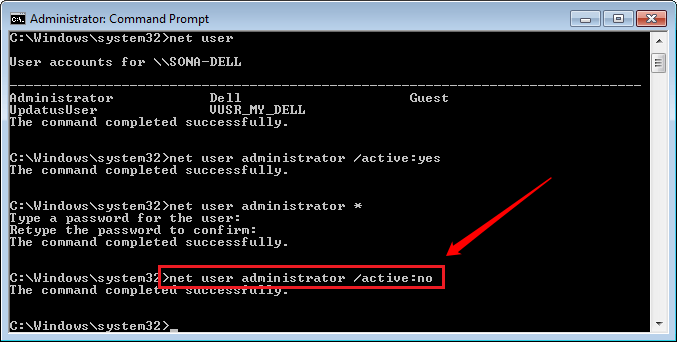
Gastaccount inschakelen
- Net als het inschakelen van het beheerdersaccount, kunt u het gastaccount eenvoudig inschakelen in Windows. Typ daarvoor de volgende opdracht en druk op enter.
net user guest /active: ja.
- Als u nu het gastaccount wilt uitschakelen, voert u de volgende opdracht uit:
net user guest /active: nee.
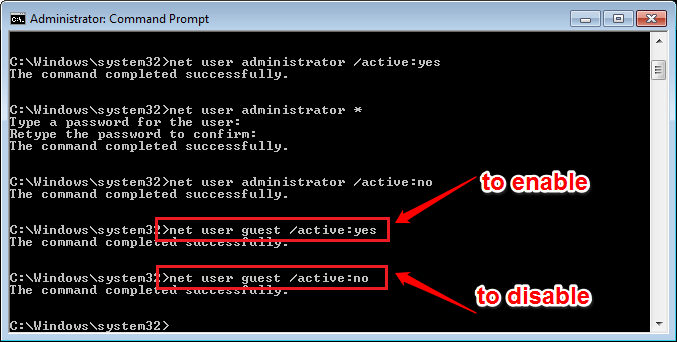
Probeer vandaag nog uw verborgen beheerdersaccount in te schakelen. Het is ten zeerste aanbevolen om zeer voorzichtig te zijn terwijl u werkt vanuit het beheerdersaccount, omdat dit kan leiden tot ernstige problemen met uw systeem als het op een ongepaste manier wordt gebruikt. Ik hoop dat je het artikel nuttig vond.
